O software mais necessário para computadores com sistemas operacionais: Windows 11, Windows 10, Windows 8/8.1, Windows 7, Vista XP.
Se você comprou um novo computador ou reinstalou o sistema operacional, nesta página do site você encontrará todos os softwares necessários e as instruções para instalá-los. Eu me dedico à instalação de software, criei esta página para mim e a mantenho constantemente atualizada.
Sequência de instalação (quais programas e drivers instalar primeiro). Recomenda-se que você instale primeiro os drivers da placa-mãe, as placas de vídeo e de áudio e, em seguida, outros programas. Se você quebrar essa sequência, não haverá problemas, mas é melhor instalar os drivers no início.
K-Lite Codec Pack (contém o Media Player Classic)

O K-Lite Codec Pack foi projetado como uma solução fácil de usar para reproduzir todos os seus arquivos de áudio e filmes. Com o K-Lite Codec Pack, você poderá reproduzir todos os formatos populares de áudio e vídeo e até mesmo vários formatos menos comuns. Ele contém o Media Player Classic, que é um excelente reprodutor de arquivos de vídeo.
Versão: 15.5.0 (Padrão)
Download K-Lite Codec Pack (para Windows 10, 8, 7, Vista)
Download K-Lite Codec Pack (para Windows XP)
Arquivadores 7-Zip e WinRAR
Esses arquivadores funcionam muito bem. Você pode instalar todos os arquivadores (7-Zip e WinRAR) ou selecionar um deles. Pessoalmente, eu uso apenas o WinRAR.
O 7-Zip é um arquivador de arquivos com uma alta taxa de compactação. O 7-Zip é um software livre com código aberto. Você pode usar o 7-Zip em qualquer computador, incluindo um computador em uma organização comercial. Você não precisa se registrar ou pagar pelo 7-Zip. O 7-Zip funciona no Windows 10, Windows 8 / 8.1, Windows 7 Vista XP (64 bits / 32 bits). |
DirectX
![]() O Microsoft DirectX já está incluído nos equivalentes do Windows XP Service Pack 3, Windows Server 2003 Service Pack 1, Windows Vista, Windows 7, Windows 8.0, Windows 8.1, Windows 8.1, Windows 10 e Windows Server. Esse tempo de execução do usuário final do DirectX não altera a versão do DirectX, mas instala várias tecnologias opcionais lado a lado do SDK do DirectX herdado usado por alguns jogos mais antigos.
O Microsoft DirectX já está incluído nos equivalentes do Windows XP Service Pack 3, Windows Server 2003 Service Pack 1, Windows Vista, Windows 7, Windows 8.0, Windows 8.1, Windows 8.1, Windows 10 e Windows Server. Esse tempo de execução do usuário final do DirectX não altera a versão do DirectX, mas instala várias tecnologias opcionais lado a lado do SDK do DirectX herdado usado por alguns jogos mais antigos.
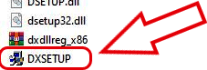
Instruções de instalação do DirectX
Este arquivo é um arquivo morto e deve ser descompactado antes da instalação. Em seguida, encontre o arquivo “DXSETUP” e execute-o (tamanho do arquivo – 96,1 MB).
Download DirectX (para instalação) !!! (tamanho do arquivo – 96,1 MB)
Download DirectX (para atualização)
Microsoft .NET Framework
![]() Microsoft .NET Framework – você pode instalar todas as versões deste software (elas se complementam). Nas novas versões do sistema operacional Windows, esse software já pode estar instalado (inicie a instalação e, se esse programa já estiver instalado, o sistema operacional Windows se recusará a reinstalá-lo). Sem esse programa, a instalação e operação de muitos outros programas é impossível (basta instalar a versão mais recente do NET Framework 4.8).
Microsoft .NET Framework – você pode instalar todas as versões deste software (elas se complementam). Nas novas versões do sistema operacional Windows, esse software já pode estar instalado (inicie a instalação e, se esse programa já estiver instalado, o sistema operacional Windows se recusará a reinstalá-lo). Sem esse programa, a instalação e operação de muitos outros programas é impossível (basta instalar a versão mais recente do NET Framework 4.8).
Download Microsoft .NET Framework 3.5
Download Microsoft .NET Framework 4
Download Microsoft .NET Framework 4.5
Download Microsoft .NET Framework 4.8 – Certifique-se de instalar esta versão do software.
Adobe Acrobat Reader
![]() O padrão global gratuito para visualizar, imprimir, assinar e comentar de maneira confiável documentos PDF.
O padrão global gratuito para visualizar, imprimir, assinar e comentar de maneira confiável documentos PDF.
Drivers de placa de vídeo
![]() Drivers de placa gráfica NVIDIA GeForce
Drivers de placa gráfica NVIDIA GeForce
Drivers da placa gráfica AMD Radeon
Recomenda-se usar o sistema operacional Windows para baixar ou atualizar os drivers da placa de vídeo. Esta é a maneira mais segura e confiável de baixar ou atualizar os drivers. O próprio sistema operacional Windows faz o download e instala novos drivers verificados.
Como atualizar o driver da placa de vídeo no sistema operacional Windows.
Abrir ‘Gerente de Dispositivos’. Para fazer isto, na barra de busca do Windows, escreva: ‘Gerenciador de Dispositivos’. Clique com o botão direito do mouse no nome da placa de vídeo e na guia que se abre, clique em ‘Atualizar Driver’.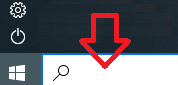
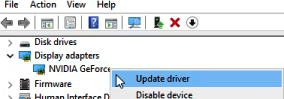 Na nova aba que se abre, clique em ‘Procurar automaticamente por motoristas’. O sistema operacional Windows vai encontrar e instalar o novo driver da placa gráfica.
Na nova aba que se abre, clique em ‘Procurar automaticamente por motoristas’. O sistema operacional Windows vai encontrar e instalar o novo driver da placa gráfica.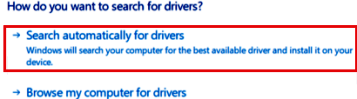 Se você precisa do mais recente driver de placa gráfica que ainda não foi totalmente testado para compatibilidade com o sistema operacional Windows, você pode baixá-lo do site da NVIDIA – https://www.nvidia.com/en-gb/geforce/drivers/
Se você precisa do mais recente driver de placa gráfica que ainda não foi totalmente testado para compatibilidade com o sistema operacional Windows, você pode baixá-lo do site da NVIDIA – https://www.nvidia.com/en-gb/geforce/drivers/
Software opcional GeForce Experience.
GeForce Experience é um aplicativo de software desenvolvido pela NVIDIA que permite aos usuários otimizar sua experiência de jogo em um PC equipado com uma placa gráfica NVIDIA. Para instalar a GeForce Experience, você pode baixar o software do site da NVIDIA (https://www.nvidia.com/en-us/geforce/geforce-experience/). Uma vez concluído o download, abra o instalador e siga as instruções para instalar o software.
Download do software GeForce Experience
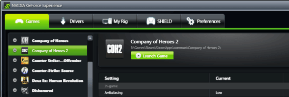 Uma vez instalada, a GeForce Experience pode otimizar automaticamente as configurações do jogo para sua configuração específica do sistema, assim como fornecer atualizações de drivers, e gravar e compartilhar imagens de jogo. Além disso, também oferece sobreposição no jogo para acesso a recursos como gravação e captura de telas, e uma biblioteca integrada de jogos para fácil acesso a todos os seus jogos.Drivers que são incluídos com a placa de vídeo. Para muitos usuários, a instalação destes drivers é suficiente para usar a placa de vídeo.
Uma vez instalada, a GeForce Experience pode otimizar automaticamente as configurações do jogo para sua configuração específica do sistema, assim como fornecer atualizações de drivers, e gravar e compartilhar imagens de jogo. Além disso, também oferece sobreposição no jogo para acesso a recursos como gravação e captura de telas, e uma biblioteca integrada de jogos para fácil acesso a todos os seus jogos.Drivers que são incluídos com a placa de vídeo. Para muitos usuários, a instalação destes drivers é suficiente para usar a placa de vídeo.
Download do driver da placa de vídeo para Windows
Recomenda-se usar o sistema operacional Windows para baixar ou atualizar os drivers da placa de vídeo. Esta é a maneira mais segura e confiável de baixar ou atualizar os drivers. O próprio sistema operacional Windows faz o download e instala novos drivers verificados.
Como atualizar o driver da placa de vídeo no sistema operacional Windows.
Abrir ‘Gerente de Dispositivos’. Para fazer isto, na barra de busca do Windows, escreva: ‘Gerenciador de Dispositivos’. Clique com o botão direito do mouse no nome da placa de vídeo e na guia que se abre, clique em ‘Atualizar Driver’.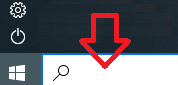
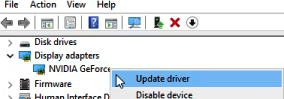 Na nova aba que se abre, clique em ‘Procurar automaticamente por motoristas’. O sistema operacional Windows vai encontrar e instalar o novo driver da placa gráfica.
Na nova aba que se abre, clique em ‘Procurar automaticamente por motoristas’. O sistema operacional Windows vai encontrar e instalar o novo driver da placa gráfica.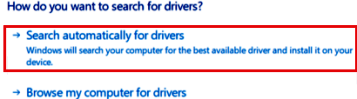 Se você precisa do mais recente driver de placa gráfica que ainda não foi totalmente testado para compatibilidade com o sistema operacional Windows, você pode baixá-lo do site da NVIDIA – https://www.nvidia.com/en-gb/geforce/drivers/
Se você precisa do mais recente driver de placa gráfica que ainda não foi totalmente testado para compatibilidade com o sistema operacional Windows, você pode baixá-lo do site da NVIDIA – https://www.nvidia.com/en-gb/geforce/drivers/
Software opcional GeForce Experience.
GeForce Experience é um aplicativo de software desenvolvido pela NVIDIA que permite aos usuários otimizar sua experiência de jogo em um PC equipado com uma placa gráfica NVIDIA. Para instalar a GeForce Experience, você pode baixar o software do site da NVIDIA (https://www.nvidia.com/en-us/geforce/geforce-experience/). Uma vez concluído o download, abra o instalador e siga as instruções para instalar o software.
Download do software GeForce Experience
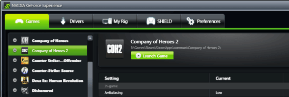 Uma vez instalada, a GeForce Experience pode otimizar automaticamente as configurações do jogo para sua configuração específica do sistema, assim como fornecer atualizações de drivers, e gravar e compartilhar imagens de jogo. Além disso, também oferece sobreposição no jogo para acesso a recursos como gravação e captura de telas, e uma biblioteca integrada de jogos para fácil acesso a todos os seus jogos.
Uma vez instalada, a GeForce Experience pode otimizar automaticamente as configurações do jogo para sua configuração específica do sistema, assim como fornecer atualizações de drivers, e gravar e compartilhar imagens de jogo. Além disso, também oferece sobreposição no jogo para acesso a recursos como gravação e captura de telas, e uma biblioteca integrada de jogos para fácil acesso a todos os seus jogos.
Os melhores navegadores (rápidos, convenientes e confiáveis):
| O Chrome é o melhor navegador para o usuário médio. Este navegador é o mais rápido e mais comum do mundo. | |
| O Mozilla Firefox é o melhor navegador para webmasters (desenvolvedores de sites). Possui muitos aplicativos que o usuário médio não precisa. | |
| Opera – muitos usuários gostam deste navegador. Na Internet, existem muitas críticas positivas sobre este navegador. Principais recursos do navegador: páginas de carregamento turbo integradas (ativadas quando a Internet está lenta) VPN gratuita integrada e outros recursos. |
Última atualização em outubro 1, 2024 por driverbr




Deixe um comentário